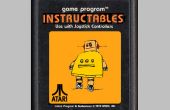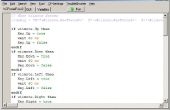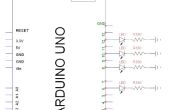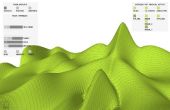Paso 36: ¿Qué sigue?


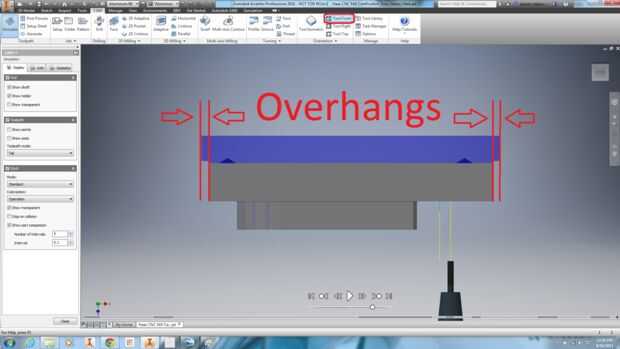
Simular todas las configuraciones.
1. en la función de árbol de leva, en Setup1, presionada la tecla Mayús en el teclado y haga clic en Setup2. Selecciona ambas configuraciones para una doble experiencia de simulación.
2. en la cinta haga clic en simulación.
3. Haga clic en > | para ir al final de la simulación. Recuerde, desde Mostrar parte comparación todavía se comprueba que esto podría tomar un par de segundos.
4. en la cinta, haga clic en la Herramienta frontal para orientar el modelo.
5. este modelo tiene voladizos. En este caso los voladizos son pequeños, sin embargo, cuando la fabricación de piezas en el futuro podrías encontrarte en una situación más extrema y es vital para entender voladizos y como les de la máquina. Para tener en cuenta los voladizos que tenemos que hacer algo especial que no sea simplemente frente a frente la acción de fondo. Este es uno de los conceptos más difíciles de explicar, así que pegue con él y realmente tratar de entender la importancia de voladizos de mecanizado.
6. sería conveniente utilizar instrumentos de medición de Inventor para medir el modelo de mecanizado, pero el modelo de muestra en la simulación es en realidad un .stl. Este .stl puede ser guardado (e impreso!) si usted haga clic derecho en el modelo, elige, entonces guardar stock. Otro FYI. He visto a personas utilizar este modelo para crear personalizados cierres o tapas que encajan precisamente el modelo de mecanizado.
7. Haga clic en cerrar para cerrar la simulación.
8. Haga clic en Guardar para guardar el modelo.